Heim >System-Tutorial >Windows-Serie >So deaktivieren Sie das Sicherheitscenter-Symbol in Win10
So deaktivieren Sie das Sicherheitscenter-Symbol in Win10
- WBOYWBOYWBOYWBOYWBOYWBOYWBOYWBOYWBOYWBOYWBOYWBOYWBnach vorne
- 2024-02-08 10:50:261278Durchsuche
php-Editor Yuzai stellt Ihnen heute vor, wie Sie das Win10 Security Center-Symbol deaktivieren. Das Win10 Security Center-Symbol ist ein vom System bereitgestelltes Sicherheitserinnerungstool, das Benutzer an den Sicherheitsstatus des Systems erinnert. Für einige Benutzer kann dieses Symbol jedoch etwas störend wirken. Wenn Sie dieses Symbol auch deaktivieren möchten, können Sie die folgenden Schritte ausführen. Klicken Sie zunächst auf das Symbol „^“ in der unteren rechten Ecke der Taskleiste, um das Menü der ausgeblendeten Symbole zu erweitern. Suchen Sie dann das Security Center-Symbol und klicken Sie mit der rechten Maustaste darauf. Wählen Sie im Popup-Menü „Benachrichtigungssymbole deaktivieren“. Auf diese Weise verschwindet das Security Center-Symbol aus der Taskleiste. Wenn Sie es später erneut öffnen müssen, befolgen Sie einfach die gleichen Schritte. Ich hoffe, der obige Inhalt ist hilfreich für Sie!
So deaktivieren Sie das Win10 Security Center-Symbol:
1 Klicken Sie zunächst auf das Action Center-Symbol in der Taskleiste und wählen Sie dann „Einstellungen“ aus.
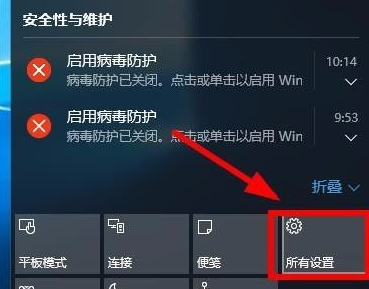
2. Klicken Sie auf der Seite „Einstellungen“ auf die Option „System“.
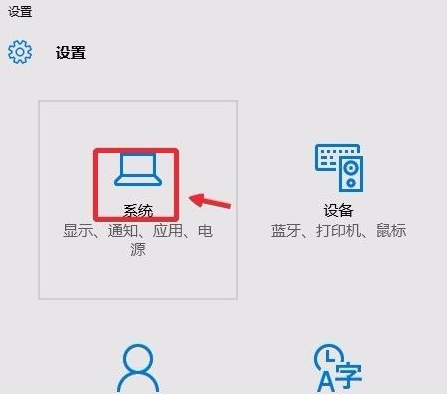
3. Wählen Sie unter „Benachrichtigungen & Aktionen“ „Systemsymbole ein- oder ausschalten“.
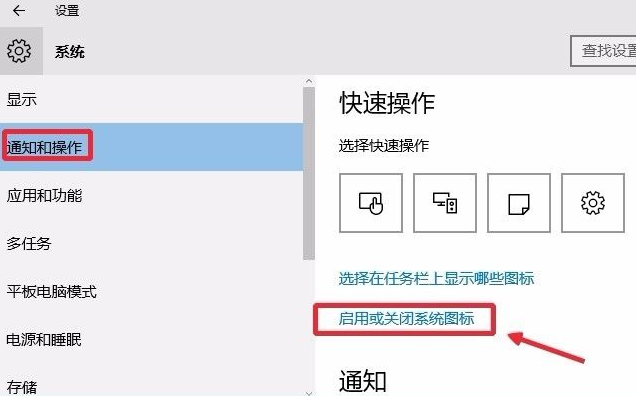
4. Suchen und wählen Sie „Action Center“ und schalten Sie den Netzschalter aus.
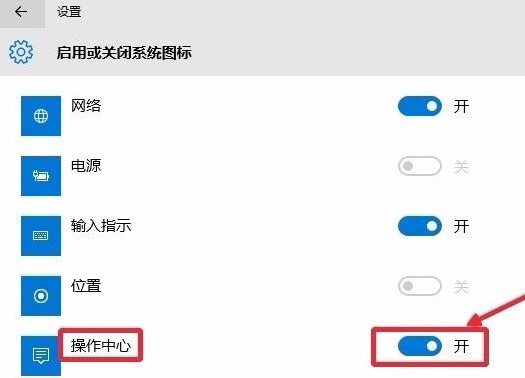
5. Darüber hinaus können Sie das Action Center auch über die Gruppenrichtlinie der Systemsoftware deaktivieren. Drücken Sie die Tasten Win+R, um das Dialogfeld „Ausführen“ zu starten, und geben Sie „gpedit.msc“ ein, um den Gruppenrichtlinien-Editor zu öffnen.
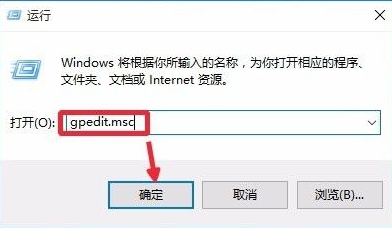
6. Wechseln Sie zu „Kundenkonfiguration – Administrative Vorlagen – Menüleiste und Taskleistensymbole“ und klicken Sie rechts auf die Option „Benachrichtigungs- und Aktionscenter löschen“.
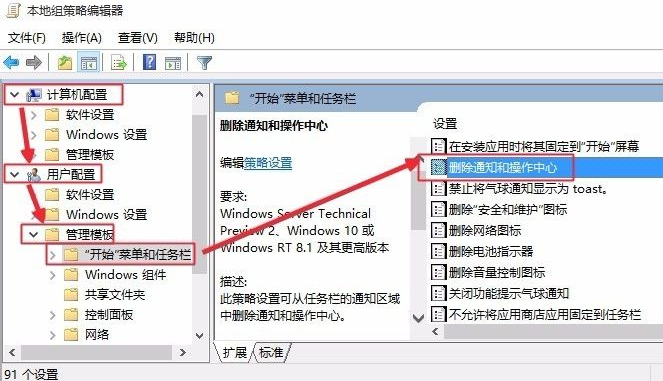
Das obige ist der detaillierte Inhalt vonSo deaktivieren Sie das Sicherheitscenter-Symbol in Win10. Für weitere Informationen folgen Sie bitte anderen verwandten Artikeln auf der PHP chinesischen Website!

